Uzziniet, kā dažu minūšu laikā novērst iegultos videoklipus, kas netiek atskaņoti pārlūkā Google Chrome!
Neapšaubāmi, Google Chrome ir viena no labākajām pašlaik pieejamajām tīmekļa pārlūkprogrammām. Saskaņā ar avotiem Google Chrome ir vispopulārākā un pieejamākā pārlūkprogramma galddatoru vai mobilo ierīču lietotāju vidū. Nav svarīgi, cik tālu tas ir labākā un populārākā tīmekļa pārlūkprogrammaTomēr dažreiz pat ideālajai programmatūrai var būt kļūmes. Tas pats pašlaik notiek ar Google Chrome.
Daudzi lietotāji ir ziņojuši, ka Google Chrome neatbalsta iegultos videoklipus. Kad viņi mēģina spēlēt vai lejupielādējiet iegultos videoklipus tajā laikā videoklipi netika atskaņoti pārlūkā Chrome. Tomēr, par laimi, šo problēmu var atrisināt diezgan viegli. Vienkārši lasiet līdzi, lai uzzinātu, kā varat labojiet iegultos videoklipus, kas netiek atskaņoti pārlūkprogrammā Google Chrome.
Kā labot iegultos videoklipus, kas netiek atskaņoti pārlūkprogrammā Google Chrome
Google Chrome ir visplašāk izmantotais interneta pārlūks starp macOS, Windows, Android, Linux un iOS lietotājiem. Taču tehniskas problēmas var rasties jebkurā laikā. Bieži vien Chrome lietotāji sūdzas, ka tas netiek ielādēts, rāda melnu ekrānu, darbojas lēnāk, nekā paredzēts, bieži avarē un daudz ko citu. Taču šoreiz problēma ir nedaudz nomākta, jo tā novērš tīmekļa videoklipu atskaņošana pārlūkā Chrome.
Tomēr to var ļoti viegli salabot. Ziņojumā ir izskaidroti labākie risinājumi, kā labot iegultos videoklipus, kas netiek atskaņoti pārlūkprogrammā Google Chrome. Taču, pirms virzāties uz risinājumiem, pārliecinieties, vai jūsu sistēmai ir šādas iespējas, lai atskaņotu videoklipu.
- Liels un aktīvs interneta ātrums.
- Jaunākie draiveri.
- Chrome jaunākā versija.
- Jaunināts Adobe Flash Player.
Tas ir tas, kas jums ir jānodrošina, lai jūsu datoram būtu tālāk norādītās iespējas. Pēc tam, kad tas ir nodrošināts, joprojām iegultie videoklipi netiks atskaņoti, tad šeit ir vairāki viedi un uzlaboti risinājumi vienas un tās pašas problēmas novēršanai.
Lasīt arī: Kā atspējot automātisko video atskaņošanu pārlūkprogrammās Chrome un Firefox
Uzlaboti risinājumi, lai labotu iegultos videoklipus, kas netiek atskaņoti pārlūkprogrammā Google Chrome
Tagad apskatiet tālāk minētos uzlabotos veidus, kā labot iegultos videoklipus, kas netiek atskaņoti pārlūkā Chrome!
1. risinājums: notīriet pārlūkošanas vēsturi un kešatmiņas datus pārlūkā Chrome
Pagaidu vai nevēlamie faili var būt vainīgie, kādēļ šī problēma rodas. Nevēlamo vai pagaidu failu dzēšana un pārlūkošanas vēsture pārlūkā Chrome var novērst tīmekļa video atskaņošanas problēmas. Turklāt tas novērsīs arī citas ar pārlūkprogrammu saistītās problēmas. Lūk, kā to izdarīt!
1. darbība: Vispirms atveriet pārlūkprogrammu Google Chrome un pēc tam noklikšķiniet uz trīs punktu ikonas, kas atrodas ekrāna labajā augšējā stūrī. Tad nolaižamajā izvēlnē noklikšķiniet uz Iestatījumi.
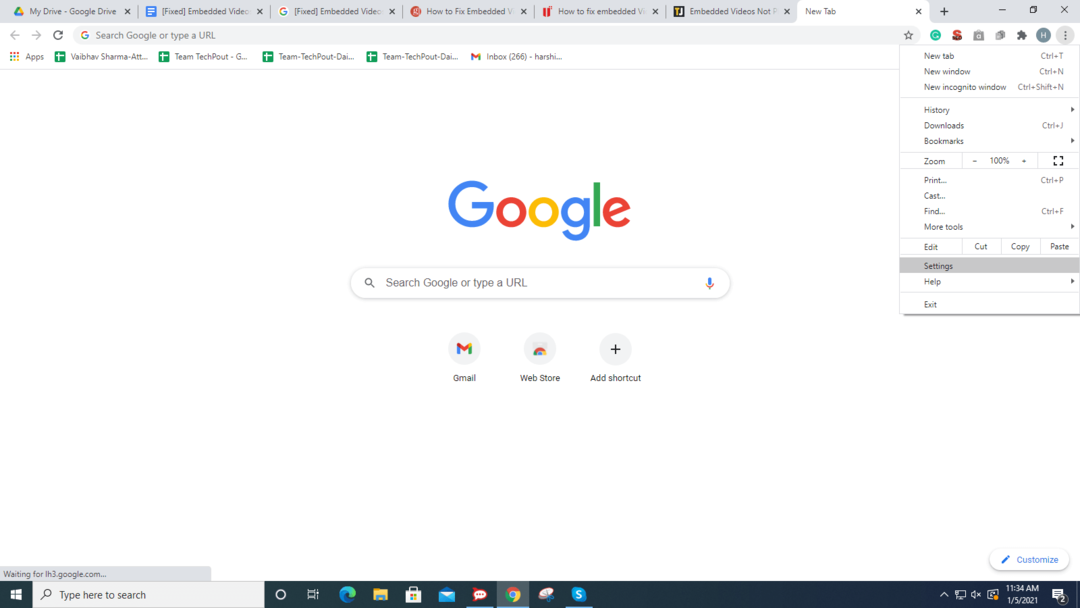
2. darbība: Pēc tam ritiniet uz leju un atrodiet opciju Privātums un drošība, pēc tam izvēlieties Notīrīt pārlūkošanas datus.
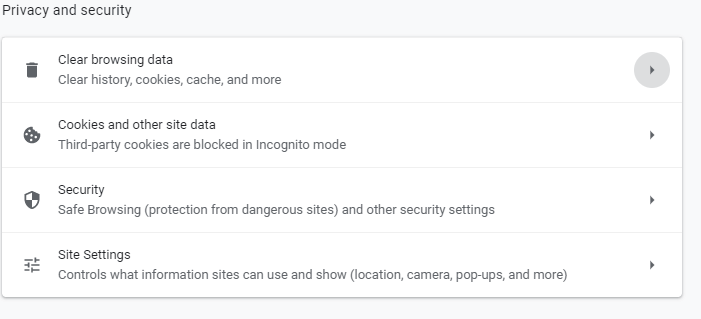
3. darbība: Tagad atlasiet izskaušanas laika diapazons pārlūkošanas datus.
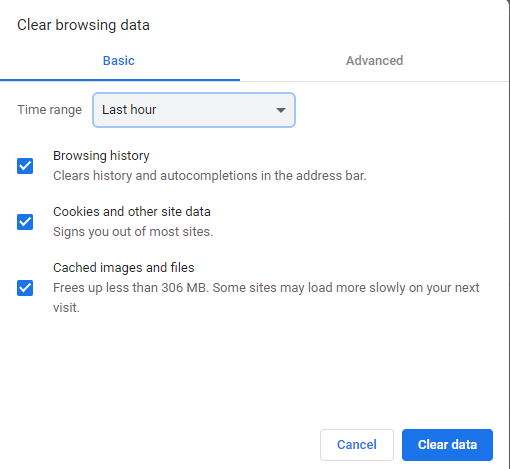
4. darbība: Vēlāk, noklikšķiniet uz Notīrīt datus.
Pēc tam vēlreiz atveriet Google Chrome un pārbaudiet, vai problēma ir novērsta.
Lasīt vairāk: Kā izdzēst dublētos fotoattēlus operētājsistēmā Windows 10
2. risinājums: pārlūkā Chrome izslēdziet aparatūras paātrinājumu
Pēc kešatmiņas datu notīrīšana, pārlūkošanas vēsture vai sīkfaili joprojām problēma turpinās, tad mēģiniet izslēgt aparatūras paātrinājumu pārlūkā Chrome. To var atrisināt šo kaitinošo problēmu. Darbības, lai pārlūkā Google Chrome izslēgtu aparatūras paātrinājumu.
1. darbība: Atkal dodieties uz iestatījumiem.
2. darbība: Pēc tam ritiniet uz leju līdz Papildu un pēc tam izvēlieties Sistēma.
3. darbība: Noņemiet atzīmi no izvēles rūtiņas Izmantojiet aparatūras paātrinājumu Kad pieejams.
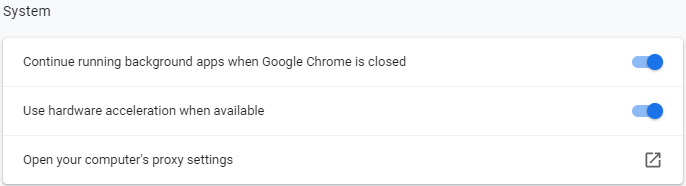
Pēc aparatūras paātrinājuma izslēgšanas pārbaudiet, vai problēma ir atrisināta. Ja tas joprojām paliek tāds pats kā iepriekš, pārejiet uz citiem risinājumiem.
3. risinājums: atjauniniet Google Chrome
Turklāt, lai labotu iegultos videoklipus, kas netiek atskaņoti pārlūkā Google Chrome, ir jāatjaunina tīmekļa pārlūkprogramma. Atjauninājumi atrisina kļūdas un uzlabo veiktspēju arī. Un lielākoties tiek novērstas daudzas ar pārlūkprogrammu saistītas problēmas, kā arī tiek novērsti tīmekļa videoklipi, kas netiek atskaņoti. Tāpēc vienmēr pārliecinieties, vai piekļūstat atjauninātajam Chrome. Tālāk ir norādīti veidi, kā atjaunināt Google Chrome.
1. darbība: Dodieties uz sadaļu Iestatījumi.
2. darbība: Pēc tam loga kreisās rūts pusē pārejiet uz sadaļu Par Chrome un noklikšķiniet uz tā.
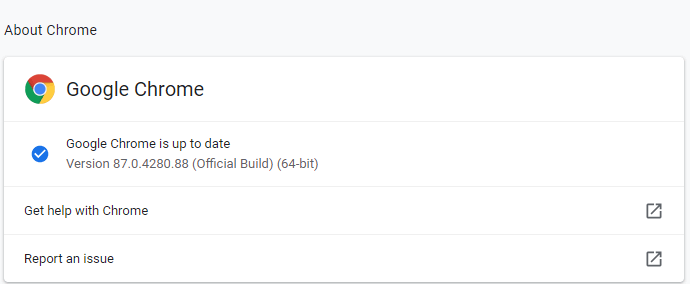
Pēc tam tas jūs informēs par atjauninājumu. Ja jaunais atjauninājums ir pieejams, instalējiet to.
Lasīt vairāk: Labākā vieglā pārlūkprogramma operētājsistēmai Windows 10/8/7
4. risinājums: atspējojiet AdBlock pārlūkprogrammā Chrome
Ja pārlūkprogrammā Chrome izmantojat AdBlock versiju, atinstalējiet to. Tomēr AdBlock novērš reklāmu rādīšanu tīmeklī, bet dažreiz tas arī kavē darbību. Tātad, atspējot AdBlock var atrisināt videoklipus, kas netiek atskaņoti pārlūkā Chrome. Viss, kas jums jādara!
1. darbība: Pārslēdzieties uz Chrome iestatījumiem.
2. darbība: Pēc tam no kreisās rūts puses atrodiet paplašinājumus.
3. darbība: Tagad atrodiet AdBlock un iestatiet tā statusu uz izslēgtu. Vai arī, ja vēlaties to noņemt, tad noklikšķiniet uz pogas Noņemt, lai to pilnībā izdzēstu.
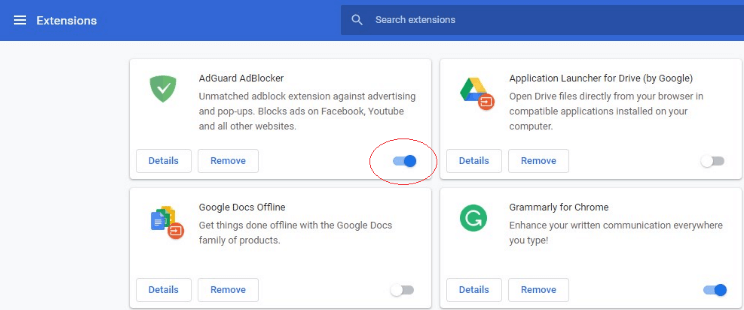
Šādi var novērst iegultos videoklipus, kas netiek atskaņoti pārlūkā Google Chrome AdBlock atspējošana vai atinstalēšana pārlūkā Chrome.
Lasīt vairāk: Kā atjaunināt videokartes draiverus operētājsistēmā Windows 10
Iegultie videoklipi, kas netiek atskaņoti pārlūkprogrammā Google Chrome [Labots]
Augstāk minēts metodes var novērst iegultos videoklipus, kas netiek atskaņoti pārlūkā Google Chrome. Pārlūkošanas vēstures, kešatmiņas datu dzēšana, aparatūras paātrinājuma atspējošana, Chrome atjaunināšana uz tās jaunākā versija, AdBlock paplašinājuma noņemšana darbojas lielākajai daļai personu, kuras saskārās ar to pašu izdevums. Tomēr jums nav jāizmēģina tie visi, vienkārši lasiet līdzi, līdz atrodat labāko variantu. Un pēc tam izmēģiniet labāko metodi atbilstoši savām vēlmēm.
Tas ir viss, cerams, ka tagad varat viegli lejupielādēt iegultos videoklipus no pārlūka Chrome. Tomēr katram gadījumam, ja esat iestrēdzis jebkurā situācijā, kurā nezināt, kā virzīties tālāk, pastāstiet mums tālāk esošajā komentāru lodziņā. Mēs noteikti darīsim visu iespējamo, lai palīdzētu jums vislabākajā veidā. Vai vēlaties vairāk šādu informatīvu un noderīgu rakstu? Pēc tam abonējiet mūsu biļetenu, lai saņemtu jaunāko informāciju. Visbeidzot, sazinieties ar mums, mēs drīzumā atgriezīsimies!